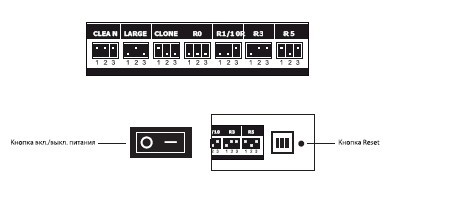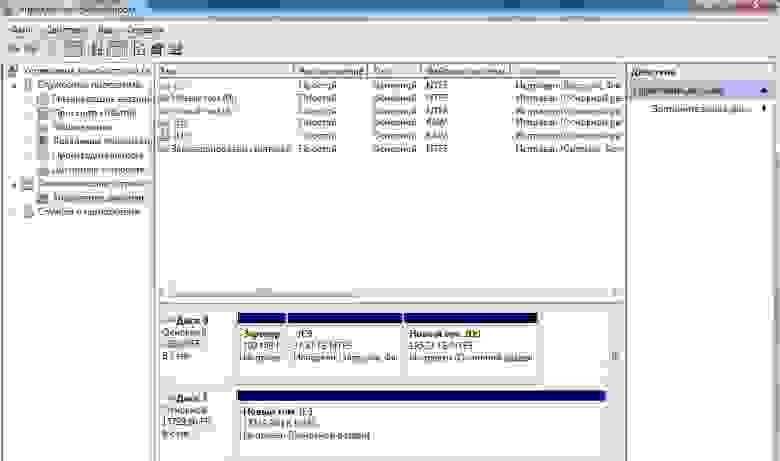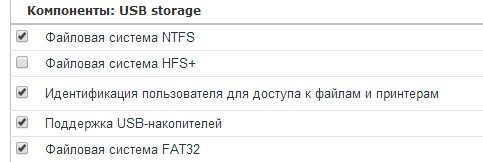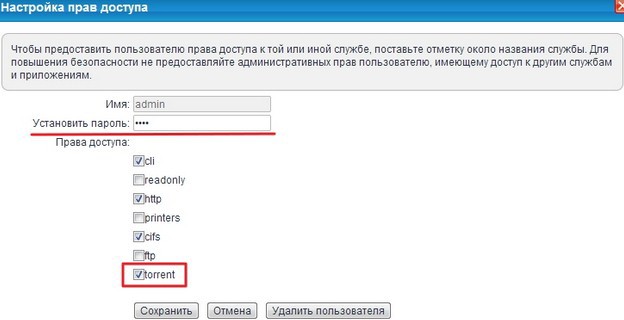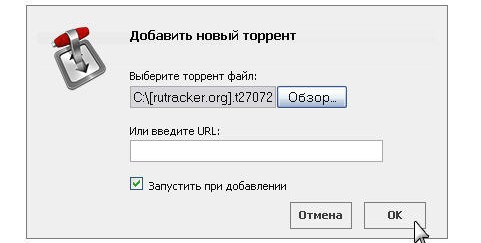К семи из двенадцати кинетиков через USB-порты можно подключить жесткие диски (HDD) и твердотельные накопители (SSD), чтобы получить сетевой диск, файловый сервер, торрент-качалку, медиабиблиотеку DLNA, FTP-сервер и даже личное облако. То есть интернет-центры Keenetic готовы выполнять основные функции сетевого хранилища типа NAS (Network Attached Storage).
К семи из двенадцати кинетиков через USB-порты можно подключить жесткие диски (HDD) и твердотельные накопители (SSD), чтобы получить сетевой диск, файловый сервер, торрент-качалку, медиабиблиотеку DLNA, FTP-сервер и даже личное облако. То есть интернет-центры Keenetic готовы выполнять основные функции сетевого хранилища типа NAS (Network Attached Storage).
Автоматически распознаем и монтируем диски
Файловая система на диске может быть одной из следующих:
• EXT2, EXT3 и EXT4, которые используются в Linux-системах;
• NTFS без сжатия данных, FAT и FAT32 — доступны на компьютерах под управлением Microsoft Windows;
• HFS+ — применяется в Apple MacOS.
Несколько накопителей или других устройств, таких как модемы, принтеры и заряжающиеся гаджеты к одному USB-порту можно подключить через активный USB-разветвитель (иначе USB-хаб или USB-концентратор) со своим собственным блоком питания.
Создаем сетевые ресурсы: общие или персональные
Компьютеры под управлением Windows и MacOS внутри домашней сети могут работать с файлами через сетевое окружение, а также проводник или Finder — на кинетике надо включить приложения «Сеть Windows» и «Сеть Аpple», указать рабочую группу и сделать нужные папки сетевыми ресурсами. Они могут быть общими для всех (анонимный доступ) или открываться только по логину и паролю пользователей, которые заданы на роутере с разными правами.
Дополнительно для компьютеров под управлением Mac OS X версии 10.5 и выше можно включить функцию резервного копирования Time Machine. Пользователи Windows 10 тоже могут использовать диски для бэкапа файловых папок.
Стандартные операции с файлам могут выполняться прямо в веб-интерфейсе с любых устройств, в том числе удаленно через Интернет (напрямую при белом IP-адресе, через сервис KeenDNS или безопасный VPN-туннель), например с мобильного устройства или офисного компьютера. Можно создать новую или удалить существующую папку, скачать, загрузить или стереть файл.
Качаем и раздаем торренты, поднимаем FTP-сервер
Кинетик способен и самостоятельно пользоваться диском. Качать и раздавать торренты встроенным BitTorrent-клиентом Transmission удобно, потому что: 1) не нужен отдельный компьютер или NAS-сервер; 2) потребители контента уже подключены и надо только дать им права доступа к файлам; 3) низкий уровень шума и электропотребления; 4) управление заданиями доступно по ссылке из веб-интерфейса или напрямую на отдельной странице.
Для автономного сбора и обмена данными можно поднять FTP-сервер, чтобы принимать видеозаписи и фотоснимки от IP-камер, показания умных счетчиков, документы и резервные копии, да и вообще любые файлы, а также отдавать их подключающимся клиентам.
Собираем и вещаем мультимедиа по DLNA
Приложение «Медиатека DLNA» автоматически обнаружит фотографии, аудио- и видеозаписи в выбранных папках, чтобы сформировать списки (доступна сортировка файлов по параметрам: track, album, date, title, class) для потоковой передачи по протоколу DLNA на совместимые устройства воспроизведения: смарт-телевизоры, медиаплееры, игровые приставки, смартфоны и планшеты.
Заточены под разные нагрузки
Самые доступные по цене кинетики на роль NAS — модели Omni KN-1410 и DSL KN-2010, объединяющие проводную сеть 100 Мбит/c, Wi-Fi класса N300 и порт USB 2.0. Следующие Extra KN-1710 и Duo KN-2110 отличают более мощные процессоры, но, главным образом, двухдиапазонный Wi-Fi класса AC1200, за счет которого беспроводные клиенты могут эффективнее использовать тот же порт USB 2.0 — вплоть до предела возможной скорости в 480 Мбит/c (или 60 Мбайт/c).
Далее идет Viva: здесь уже два порта USB 2.0, гигабитный коммутатор и точка доступа AC1300 Wave 2, чтобы подключить больше периферии и существенно повысить скорость проводным клиентам. Две старшие модели Giga KN-1010 и Ultra KN-1810 получили USB-порт версии 3.0, через который скорость чтения с диска в реальных задачах достигает 100 Мбайт/с. При этом Ultra оснащена Wi-Fi класса AC2600, что подходит для больших домашних сетей и объектов малого бизнеса, где может быть много устройств, в том числе, с быстрыми адаптерами 3х3, 4х4 и 2х2@160 МГц.
В итоге скорости чтения и записи файлов по сети или пропускная способность потоковой передачи по протоколу DLNA зависят от версии USB-порта, сетевой среды (Ethernet или Wi-Fi) и, конечно же, числа одновременных соединений. А вот для торрент-клиента с учетом производительности процессоров заданы следующие предельные значения:
• Viva, Giga и Ultra: 120 Мбит/c (15 Мбайт/с);
• DSL и Duo: 40 Мбит/c (5 Мбайт/с);
• Omni и Extra: 24 Мбит/c (3 Мбайт/с).
Роутеры Keenetic известны своими продвинутыми функциями, которые позволяют использовать их не только для создания домашней Wi-Fi сети, но и для организации полноценного центра сетевого хранилища (NAS). Настройка и использование NAS на роутере Keenetic достаточно просты и могут принести значительные преимущества в работе с вашими файлами и данными.
Один из главных плюсов настройки NAS на роутере Keenetic заключается в том, что вы можете получить доступ к своим файлам и данным из любого устройства, подключенного к вашей домашней сети. Благодаря этому, вы сможете хранить и обмениваться необходимыми файлами с удобством и безопасностью.
При настройке NAS на роутере Keenetic у вас будет возможность создать несколько пользователей и назначить им доступ к определенным папкам и файлам. Это полезно, например, если вы хотите предоставить доступ к определенным документам только определенным людям. Кроме того, доступ к NAS-устройству можно ограничить по паролю или разрешить анонимный доступ.
Содержание
- Назначение и возможности NAS на роутере Keenetic
- Шаги по установке и настройке NAS на роутере Keenetic
- Основные функции и приложения NAS на роутере Keenetic
- Способы доступа к хранилищу данных на NAS роутера Keenetic
- Расширение возможностей NAS на роутере Keenetic через плагины и настройки
Назначение и возможности NAS на роутере Keenetic
Основные возможности NAS на роутере Keenetic включают:
| Централизованное хранилище данных | Роутер Keenetic может быть использован для хранения и организации данных всех устройств в домашней сети. Это позволяет упростить процесс обмена файлами и обеспечить единый доступ к информации. |
| Резервное копирование данных | С наличием NAS на роутере Keenetic, вы можете создать резервные копии ваших ценных данных в удобный и безопасный способ. Это поможет защитить вас от потери информации в случае сбоя или поломки устройств. |
| Удаленный доступ к данным | При использовании NAS на роутере Keenetic, вы можете получить доступ к вашим данным из любой точки мира через интернет. Это особенно полезно, когда вам нужно получить доступ к важным файлам или документам находясь вне дома. |
| Мультимедийный сервер | С помощью NAS на роутере Keenetic, вы можете организовать мультимедийный сервер, чтобы стримить фильмы, музыку и фотографии на совместимые устройства в вашей сети. Это позволяет создать свою собственную домашнюю систему развлечений. |
В целом, настройка и использование NAS на роутере Keenetic предоставляет пользователю широкий спектр возможностей для управления данными и создания удобной и безопасной домашней сети.
Шаги по установке и настройке NAS на роутере Keenetic
Шаг 1: Подключение жесткого диска
Первым шагом в настройке NAS на роутере Keenetic является подключение внешнего жесткого диска. Убедитесь, что роутер Keenetic имеет порт USB для подключения жесткого диска.
Подключите свой внешний жесткий диск к роутеру Keenetic с помощью USB-кабеля.
Шаг 2: Вход в веб-интерфейс Keenetic
Откройте веб-браузер и введите IP-адрес своего роутера Keenetic в адресной строке. Обычно IP-адрес роутера Keenetic 192.168.1.1. Нажмите Enter, чтобы перейти на страницу входа в веб-интерфейс.
Введите свои учетные данные для входа в веб-интерфейс Keenetic и нажмите кнопку Войти.
Шаг 3: Установка и настройка приложения NAS
После успешного входа в веб-интерфейс Keenetic найдите раздел «Приложения» или «Настройки NAS».
Запустите настройку приложения NAS и следуйте инструкциям по установке.
Шаг 4: Создание пользователей и доступов
После установки приложения NAS перейдите к созданию пользователей и установке доступов к папкам. Пользователи и их права на доступ к папкам могут быть настроены в разделе «Пользователи» или «Управление доступом».
Создайте пользователей с уникальными именами и установите им различные уровни доступа в зависимости от ваших потребностей.
Шаг 5: Создание сетевого диска
После настройки пользователей и доступов перейдите к созданию сетевого диска, который будет использоваться как NAS.
Выберите веб-интерфейсе раздел «Сетевые диски» или «Хранилище» и нажмите кнопку «Создать новый сетевой диск».
Выберите папку на вашем внешнем жестком диске, которую вы хотите использовать в качестве сетевого диска, задайте ей имя и установите правила доступа для пользователей.
Нажмите кнопку «Создать» или «Применить» для создания сетевого диска.
Шаг 6: Подключение к NAS
Теперь вы можете подключиться к своему NAS на роутере Keenetic с помощью другого устройства в вашей сети.
Откройте проводник файлов на устройстве, к которому вы хотите подключиться к NAS. Введите IP-адрес роутера Keenetic в адресной строке проводника файлов и нажмите Enter.
Введите свои учетные данные, если они требуются, и выберите сетевой диск, который вы создали в предыдущих шагах.
Настройка полноценного NAS на роутере Keenetic предоставляет вам возможность создать собственное домашнее хранилище для файлов и обеспечить доступ к ним с разных устройств в вашей сети.
Основные функции и приложения NAS на роутере Keenetic
Самая основная функция NAS на роутере Keenetic – это возможность создания сетевых папок, к которым можно подключиться с любого устройства на вашей домашней сети. Вы можете хранить на роутере файлы различных типов: фотографии, видео, музыку, документы и многое другое. Это позволяет вам иметь доступ к вашим файлам с любого устройства без необходимости перекидывать их с компьютера на компьютер.
Вместе с возможностью доступа к вашим файлам с устройств внутри вашей домашней сети, роутер Keenetic также обладает функцией удаленного доступа к файлам. Это означает, что вы сможете получить доступ к вашим файлам, хранящимся на накопителе в доме, с помощью интернета, будучи вне дома. Для этого потребуется только подключение к интернету и доступные данные для удаленного входа (логин, пароль и т.д.).
Кроме функций хранения файлов и доступа к ним, роутер Keenetic также обладает возможностью установки различных приложений, которые могут расширить его функциональность. Некоторые из таких приложений включают в себя сервером медиа, торрент-клиент, сервер VPN и т.д. С помощью данных приложений вы можете смотреть видео на смарт ТВ, загружать торренты, создавать собственную VPN-сеть с доступом к домашней сети и многое другие.
В целом, основные функции и приложения NAS на роутере Keenetic позволяют создать полноценный сетевой накопитель данных, который станет полезным инструментом для хранения и обмена вашими файлами в домашней сети. С его помощью вы получите доступ к вашим файлам в любое время и из любого места, а также сможете расширить его функциональность с помощью установки различных приложений.
Способы доступа к хранилищу данных на NAS роутера Keenetic
Получение доступа к хранилищу данных на NAS роутера Keenetic представляет собой необходимость для использования этих данных на различных устройствах. Cуществуют несколько способов доступа к хранилищу данных на NAS роутера Keenetic:
- Подключение по протоколу SMB/CIFS:
- Для подключения пользователю необходимо знать IP-адрес роутера и креденциалы для доступа к файловому хранилищу. Подключение к NAS роутера возможно на любой операционной системе, которая поддерживает протокол SMB/CIFS.
- Использование FTP-сервера:
- FTP-сервер на роутере Keenetic позволяет подключаться к хранилищу данных через FileZilla или любой другой FTP-клиент. Для доступа необходим IP-адрес роутера и учетные данные для входа.
- Доступ через VPN-сервер:
- На роутере Keenetic можно настроить VPN-сервер, который позволит пользователю получить доступ к хранилищу данных вне зависимости от его местоположения. Для доступа необходимо настроить VPN-подключение на устройстве и ввести учетные данные для входа.
- Удаленный доступ через веб-интерфейс:
- Роутер Keenetic предоставляет возможность получить доступ к хранилищу данных через его веб-интерфейс. Для этого пользователь должен войти в административную панель роутера и перейти в раздел, отвечающий за удаленный доступ.
- Использование мобильного приложения:
- Для мобильных устройств существует специализированное приложение, которое позволяет получить доступ к хранилищу данных на NAS роутера Keenetic. Пользователю необходимо установить приложение на свое устройство, ввести учетные данные и выбрать необходимые файлы для просмотра или редактирования.
Выбор способа доступа к хранилищу данных на NAS роутера Keenetic зависит от потребностей пользователя и характеристик используемых устройств.
Расширение возможностей NAS на роутере Keenetic через плагины и настройки
Роутер Keenetic предоставляет возможность создать и настроить собственное сетевое хранилище (NAS) для хранения и обмена файлами в домашней сети. Однако, помимо основных функций, существует ряд плагинов и настроек, которые позволяют значительно расширить возможности NAS на роутере Keenetic.
Один из наиболее полезных плагинов — «Transmission». Данный плагин позволяет использовать роутер Keenetic в качестве торрент-клиента, что позволяет скачивать и загружать файлы напрямую с роутера, обходя необходимость запуска компьютера.
Другой полезный плагин — «OwnCloud». С его помощью можно создать собственное облачное хранилище, которое будет доступно из любой точки мира. Это отличный способ хранить и синхронизировать файлы между разными устройствами.
Настройки NAS на роутере Keenetic также позволяют задавать ограничения на доступ к файлам, создавать пользователей с различными уровнями доступа и устанавливать пароли для повышения безопасности.
| Плагин | Описание |
|---|---|
| Transmission | Позволяет использовать роутер Keenetic в качестве торрент-клиента |
| OwnCloud | Создание собственного облачного хранилища |
В целом, настройка полноценного NAS на роутере Keenetic предоставляет широкие возможности для удобной и безопасной работы с файлами в домашней сети. Плагины и настройки позволяют расширить функционал роутера и адаптировать его под свои нужды.
Время на прочтение
3 мин
Количество просмотров 18K
В конце августа я описал в статье бюджетное решение расширения архива для NVR/DVR, но недавно ко мне в руки попал Zyxel Keenetic и еще один 5-ти дисковый DAS CFI-B8253JDGG. Существует масса разных реализаций раздачи «сетевых шар» в локальной сети, но удалось получить, что-то средне-бюджетное и защищенное.
CFI B8253JDGG
Zyxel Keenetic
Подключили и убрали… ну, например, в шкаф.
Конфигурация
Для начала нужно создать массив.
Создадим не сложными манипуляциями RAID на CFI B8253-JDGG с установленными 4ТВ дисками.
На задней части устройства расположены DIP-переключатели и внятная схема аппаратного RAID-контроллера. Я выставил RAID5 на дисках 4 TB. Инициализируем диски просто подключив накопитель к ПК на Win 7. На этом этапе конфигурация DASа закончена. Получили GPT NTFS размером 16ТВ.
Теперь перейдем к конфигурации роутера Zyxel Keenetic
Переходим на WebUI и ставим несколько галок.
Включаем CIFSна роутере, автоматическое монтирование, дабы не отваливалось наше устройство и разрешим доступ без авторизации (дальше докачаем и установим пакет для роутера, который позволит разграничить права доступа по уч. Записям)
Маршрутизатор предоставляет нам возможность настраивать права доступа сетевого диска. Мы можем создавать свои учетные записи сетевого протокола доступа к файлам, принтерам и другим сетевым ресурсам в сетях Windows. Можно настроить права доступа на каждого пользователя и папку. Возможны следующие виды прав доступа:
При подключении DAS’a к роутеру видим наш раздел:
Теперь разграничим права доступа, для этого я установил несколько компонентов:
Данные компоненты позволили попасть во вкладку «Права доступа»
Создание пользователей тоже предусмотрено и управление доступом.
Раздача прав доступа
Для чего нам вообще подключать DAS к роутеру?
Все просто, в роутере есть встроенный bittorrent клиент, благодаря которому можно сразу качать на DAS фильмы/музыку и т.п. и раздавать все это по сети.
Даем админу права на torrent
Включим файл подкачки, для чего он описано на скриншоте.
Transmission уже установлен в моем роутере, перейдем в браузере 192.168.1.1:8090/ и авторизуемся под admin
«Скормим» torrent-файл.
Как мы можем наблюдать система работает и установленный на роутер Transmission с успехом смог воспользоваться предоставленной ему внешней емкости для складирования получаемого контента.
И теперь к самому главному, все работает, но какая же скорость чтения/записи при доступе к DAS по сети?
Попробуем записать/загрузить файлик по SAMBA
Результат:
Надо понимать, что полученный скоростной результат обмена по сети прямо зависит от производительности процессора и интерфейса роутера. То есть в данном случае мы видим не скорость DAS CFI, а скорость которую способен «переварить и выдать» Zyxel Keenetic через USB в сеть по SAMBA. Показатели не большие, но для домашнего и бюджетного решения этого достаточно. Не смотря на то, что скорость прямого доступа невелика, хотя тоже приемлема – для получения с DASа потока видео на TV или медиаплеер, или, планшет по квартире через wi-fi — более чем достаточна.
Подключим DAS к ПК по USB3.0 и убедимся в том, что скорость ограничивается пропускной способностью USB интерфейса Zyxel Keenetic.
Результат:
Сам по себе DAS при прямом подключении к ПК у выдает у меня более 200МБ/с при RAID5. Соответственно, с ростом производительности роутеров или просто выборе другого роутера (по мере возможности конечно же проверю и прикреплю UPD), скорость может изменяться и хочется надеяться в лучшую сторону.
Ну и коммерческая сторона собранной системы на момент написания:
CFI-B8253JDGG — от 10 756 рублей, ZyxelKeenetic– 990 рублей. В сумме менее 12 000 рублей. И если сравнить с 4-х дисковым NAS (цена начинается от 18 000 рублей) экономическая выгода налицо.
Решение задачи не единственное, но очень даже работоспособное и занимательное.
Всем привет!!!
Часто меня спрашивают как пробросить порты на роутере Keenetic для Synology. Вот я и решил рассказать как это делать.

Эта статья для тех у кого есть роутер Keenetic и Synology NAS и вы хотите заходить на ваш Synology по доменному имени. Например, вы используете службу DDNS или статичный белый IP адрес так же с каким-то доменным именем.
Большая часть людей отлично понимает как пробросить порты на роутере Keenetic, но когда они это делают, проброс работает только из интернета, а из локальной сети страница DSM не открывается. На самом деле решается все просто.
Сначала нужно пробросить порты 5000 и 5001 из интернета на ваш Synology NAS. Для этого открываем панель управления Keenetic, переходим в сетевые правила и открываем переадресация портов. В этом окне нажимаем добавить правило с таким содержимом:
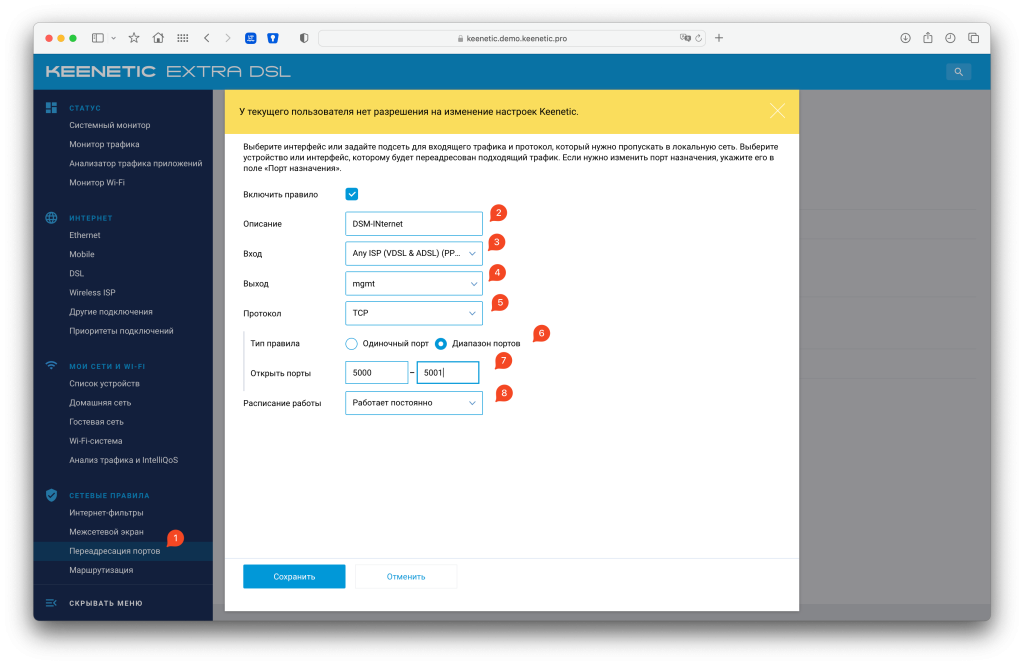
Где:
- 2 – Название правила. Я назвал его DSM-Internet, но вы можете дать любое название, главное не запутаться в этих названиях.
- 3 – Интернет соединение с вашим провайдером
- 4 – выбрать ваш Synology NAS из списка либо указать его локальный IP адрес вручную
- 5 – DSM работает по TCP портам, поэтому я указываю их
- 6 – Я указал диапазон портов, так как буду прокидывать сразу 5000-5001 порты, если вам нужно только один, то выбирайте один порт
- 7 – указал нужные порты 5000-5001
- 8 – выбирайте работать постоянно или укажите когда
Нажимаем сохранить и правило появится в списке и будет работать.
Все бы хорошо, но у Keenetic такая система, что если вы будите пробовать зайти по имени из локальной сети, то ничего не выйдет В других роутерах как я понимаю такой проблемы нет.
Вообще самым правильным вариантом будет использовать внутри локальной сети перенаправление DNS на локальный адрес как это сделать я рассказывал в своих статьях про Adguard Home и кеширующий DNS.
В новых версиях ПО данного производителя правила для локальной сети делать не нужно. Более того, роутер может работать не корректно если они созданы.
Хорошо, допустим вы не хотите или не можете их установить. Тогда нужно сделать еще одно правило для локальной сети. Для этого создайте еще одно правило с новым именем, например DSM-Local. Единственное чем оно отличается от первого, тем что вход уже будет домашняя сеть.
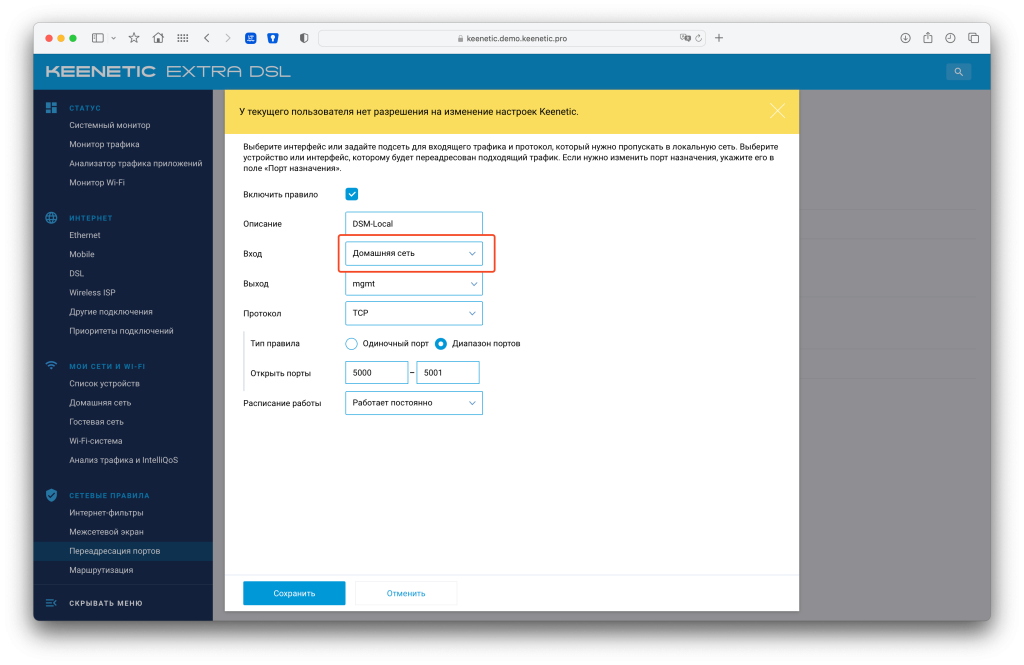
Как только вы создадите два таких правила, то DSM будет открываться по имени и портам 5000 и 5001 из интернета и из локальной сети. По аналогии пробрасываются и все остальные порты.
Keenetic — это мощная и удобная в использовании сетевая операционная система, которая может быть использована не только для обеспечения стабильной работы домашней сети, но и для создания собственного сервера NAS. С помощью Keenetic вы сможете организовать централизованное хранение и доступ к всем важным файлам и документам, а также настроить автоматическое резервное копирование данных.
Установка и настройка NAS на Keenetic довольно проста и не требует специальных навыков. В этом руководстве мы подробно расскажем, как правильно сконфигурировать Keenetic для работы в режиме NAS. Мы рассмотрим все необходимые шаги, начиная с подключения жесткого диска и заканчивая настройкой доступа к файлам через интернет.
Важно отметить, что Keenetic предоставляет различные инструменты и функции для настройки сервера NAS. Вы сможете выбрать наиболее подходящие именно для ваших нужд. Независимо от того, нужна ли вам простая сетевая папка или полноценный медиасервер, Keenetic предложит вам решение, соответствующее вашим требованиям.
Приступая к настройке Keenetic для NAS, важно помнить о значении сохранности ваших данных. Регулярное резервное копирование и использование надежных паролей помогут обезопасить вашу информацию от потенциальных угроз.
Содержание
- Покупка необходимого оборудования для Keenetic
- Установка и подключение Keenetic к сети
- Создание и настройка NAS на Keenetic
- Настройка безопасности на Keenetic
- Организация удаленного доступа к NAS на Keenetic
- Выводы и рекомендации по настройке Keenetic для NAS
Покупка необходимого оборудования для Keenetic
Перед настройкой Keenetic для использования в качестве NAS (сетевого хранилища), необходимо приобрести определенное оборудование. Здесь представлен список основных компонентов, которые помогут вам создать эффективную систему хранения данных.
- Keenetic роутер: Для настройки Keenetic в качестве NAS вам понадобится роутер с поддержкой данной функциональности. Рекомендуется выбрать модель, подходящую для вашей сети и требований.
- Жесткий диск: Чтобы создать сетевое хранилище, необходимо выбрать надежный и емкий жесткий диск. Рекомендуется выбрать модель с поддержкой RAID-массивов, чтобы защитить данные от потери.
- Корпус для жесткого диска: Чтобы установить жесткий диск, понадобится специальный корпус, который обеспечит его защиту и подключение к роутеру.
- Кабель Ethernet: Для подключения жесткого диска к роутеру требуется кабель Ethernet. Рекомендуется приобрести кабель достаточной длины для комфортного размещения оборудования.
- Блок питания: В зависимости от требований вашей сети и жесткого диска, возможно понадобится дополнительное питание для оборудования.
При выборе оборудования для Keenetic в качестве NAS рекомендуется обратить внимание на следующие факторы: производительность, надежность, поддержку RAID-массивов, безопасность передачи данных. Выберите компоненты, которые наилучшим образом соответствуют вашим требованиям и бюджету.
Установка и подключение Keenetic к сети
Перед началом использования Keenetic убедитесь, что у вас есть следующие компоненты:
| 1. | Маршрутизатор Keenetic. |
| 2. | Адаптер питания для маршрутизатора. |
| 3. | Кабель Ethernet для подключения маршрутизатора к сетевому устройству. |
| 4. | Модем DSL или кабельный модем для подключения к Интернету. |
Для установки Keenetic и подключения его к сети выполните следующие шаги:
- Подключите модем DSL или кабельный модем к порту WAN (обычно обозначен как «Internet» или «WAN») на задней панели Keenetic с помощью кабеля Ethernet.
- Подключите адаптер питания к маршрутизатору Keenetic и включите его в розетку.
- С помощью кабеля Ethernet подключите компьютер к одному из портов LAN (обычно обозначены как «LAN 1», «LAN 2», и т.д.) на задней панели Keenetic.
- Дождитесь, пока индикаторы подключения на маршрутизаторе Keenetic загорятся зеленым светом, что указывает на успешное подключение к сети.
Теперь Вы успешно установили и подключили Keenetic к сети. Вы можете продолжить настройку маршрутизатора для удовлетворения ваших потребностей.
Создание и настройка NAS на Keenetic
Сетевое хранилище (NAS) представляет собой удобное решение для централизации и организации данных в домашней или офисной сети. Keenetic предоставляет интегрированную возможность создания и настройки NAS, которая позволяет использовать жесткие диски в роутере для хранения и обмена файлами.
Для создания и настройки NAS на Keenetic выполните следующие шаги:
Шаг 1: Подключите жесткий диск к USB-порту роутера Keenetic.
Шаг 2: Откройте веб-интерфейс Keenetic, введя его IP-адрес в адресной строке браузера.
Шаг 3: Войдите в настройки роутера, используя логин и пароль администратора.
Шаг 4: Перейдите в раздел «Хранилище» или «NAS» в меню настройки роутера.
Шаг 5: Настройте параметры работы NAS, такие как форматирование жесткого диска, доступ по сети, права доступа и другие.
Шаг 6: Сохраните изменения и проверьте работу созданного и настроенного NAS.
Теперь вы можете использовать созданный NAS на Keenetic для хранения, обмена и резервного копирования файлов в вашей домашней или офисной сети.
Настройка безопасности на Keenetic
1. Обновление программного обеспечения
Первым шагом к настройке безопасности является обновление программного обеспечения на вашем Keenetic-маршрутизаторе. Регулярные обновления включают исправления уязвимостей и другие важные изменения, которые помогут защитить ваше устройство от возможных атак.
2. Смена пароля администратора
Стандартный пароль администратора на Keenetic-маршрутизаторе может быть легко угадан злоумышленниками. Настоятельно рекомендуется сменить пароль администратора на уникальный и сложный. Это поможет уберечь вашу сеть от несанкционированного доступа.
3. Включение файрвола
Keenetic поддерживает функцию файервола, которая предоставляет дополнительный уровень защиты от несанкционированного доступа. Убедитесь, что файервол включен и настроен правильно, чтобы ограничить доступ к вашей сети только для авторизованных устройств.
4. Ограничение доступа к удаленному управлению
Keenetic позволяет удаленно управлять маршрутизатором через Интернет. Однако, чтобы уменьшить риски, рекомендуется отключить или ограничить доступ к удаленному управлению. Это поможет предотвратить несанкционированный доступ к вашему маршрутизатору.
5. Блокировка подозрительного трафика
Keenetic имеет функцию блокировки подозрительного трафика, которая поможет обнаружить и предотвратить попытки атак на вашу сеть. Включите эту функцию и настройте ее, чтобы маршрутизатор мог оперативно реагировать на потенциально опасные действия.
Следуя этим рекомендациям, вы сможете улучшить безопасность вашей сети на Keenetic и снизить риски несанкционированного доступа и атак.
Организация удаленного доступа к NAS на Keenetic
Keenetic предоставляет удобную возможность организовать удаленный доступ к вашему NAS-устройству (сетевому накопителю). Это позволяет получать доступ к своим файлам и данным, находясь вне домашней сети. Для этого вам потребуется настроить удаленный доступ в настройках Keenetic.
Вот пошаговая инструкция по настройке удаленного доступа:
- Откройте веб-интерфейс Keenetic, введя IP-адрес Keenetic в адресную строку браузера.
- Введите ваше имя пользователя и пароль для входа в веб-интерфейс.
- Перейдите в раздел «Настройки» или «Сеть», чтобы найти раздел «Удаленный доступ».
- Включите удаленный доступ и следуйте инструкциям на экране для создания аккаунта.
- Создайте имя пользователя и пароль для удаленного доступа.
- Настройте права доступа к вашему NAS: разрешите или запретите доступ к определенным папкам и файлам.
- Сохраните изменения.
После настройки удаленного доступа вы сможете получить доступ к вашему NAS через Интернет, используя приложение или веб-интерфейс Keenetic. Зайдите в настройки аккаунта удаленного доступа, чтобы узнать ваш IP-адрес и порт, необходимые для подключения.
Но не забудьте, что удаленный доступ к вашему NAS может представлять определенные риски. Поэтому рекомендуется использовать сложные пароли и включить защищенное соединение (SSL) для безопасности передачи данных.
Выводы и рекомендации по настройке Keenetic для NAS
После проведенной настройки Keenetic для использования в качестве NAS, можно сделать следующие выводы и рекомендации:
1. Перед началом настройки убедитесь, что ваш роутер Keenetic имеет последнюю версию прошивки. Это гарантирует стабильную работу и защиту от известных уязвимостей.
2. Важно правильно настроить доступ к сетевому хранилищу, чтобы предотвратить несанкционированный доступ к вашим файлам. Рекомендуется установить надежный пароль, включить шифрование, отключить неиспользуемые протоколы.
3. Если вам необходимо предоставлять доступ к хранилищу извне, рекомендуется использовать VPN-соединение для обеспечения безопасности передачи данных через интернет.
4. При настройке сетевого хранилища можно определить различные типы доступа для разных пользователей, например, ограничить доступ только на чтение или позволить полный доступ с правом редактирования файлов.
5. Если у вас несколько устройств в сети, не забудьте задать статический IP-адрес сетевому хранилищу. Это поможет избежать конфликтов IP-адресов и обеспечить стабильную работу хранилища.
6. Регулярно проверяйте доступность и работоспособность сетевого хранилища, особенно если вы используете его для резервного копирования или обмена файлами между устройствами.
7. Если возникли проблемы с настройкой или использованием сетевого хранилища на Keenetic, обратитесь за поддержкой к официальным источникам информации, например, документации производителя или форумам сообщества пользователей.
Соблюдение данных рекомендаций поможет вам настроить Keenetic для использования в качестве NAS с максимальной безопасностью и эффективностью.